Nếu bạn mới làm quen với quyền truy cập tệp trong WordPress, hãy biết rằng điều này có thể ảnh hưởng đến nhiều yếu tố liên kết trong trang web của bạn. Nếu quyền truy cập này bị thay đổi thành dạng hạn chế hơn và máy chủ không thể truy cập các tệp nhất định, bạn sẽ thấy lỗi. Lỗi ‘Upload: Failed to Write File to Disk’ và các lỗi tương đương là một trong những lỗi như vậy và (may mắn thay) có một số cách sửa đơn giản.
Bạn sẽ cần một số công cụ và kỹ năng, nhưng chúng tôi sẽ hướng dẫn chi tiết từng bước. Hãy bắt đầu với quyền truy cập tệp của trang web.
Contents
1. Chỉnh sửa quyền truy cập tệp của trang web
Khi nói đến vấn đề về quyền truy cập tệp của trang web, chúng ta đang nói về một thư mục cụ thể – uploads. Đây là thư viện phương tiện (Media Library) của bạn trên máy chủ, và nếu thư mục này không có quyền truy cập phù hợp, bạn sẽ gặp lỗi ‘Upload: Failed to Write File to Disk’.
Để kiểm tra xem có phải đây là vấn đề không, hãy vào Tools > Site Health > Info trong WordPress:
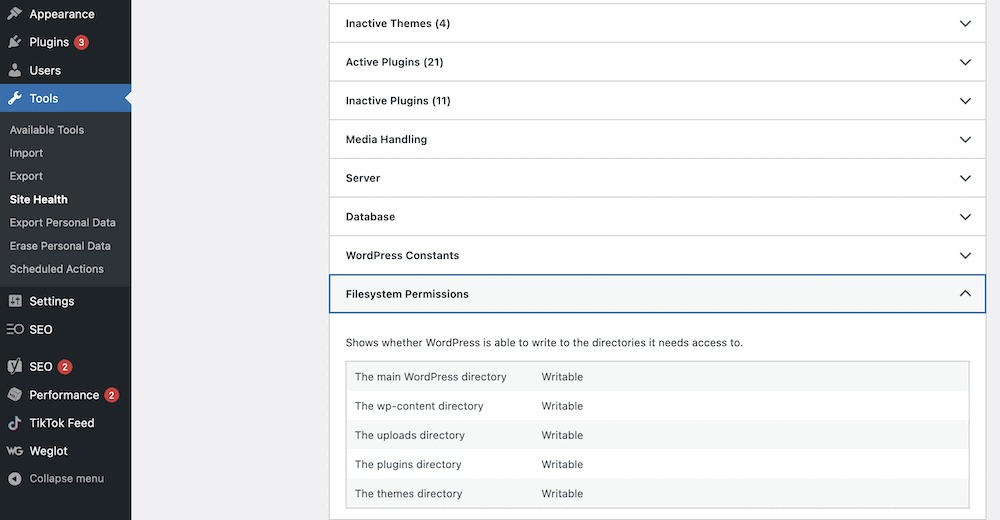
Nếu danh sách Quyền Hệ thống Tệp (Filesystem Permissions) cho thấy thư mục uploads là “Not Writable” (Không thể ghi), bạn sẽ cần phải sửa lại quyền truy cập cho nó. Để làm điều này, bạn sẽ cần:
- Một công cụ Secure File Transfer Protocol (SFTP) phù hợp.
- Quyền quản trị viên trên máy chủ.
- Kỹ năng sử dụng SFTP và điều hướng các tệp trên trang web của bạn.
- Kiến thức về quyền truy cập tệp trong WordPress và cách thay đổi chúng bằng SFTP.
Thư mục bạn cần sẽ nằm trong thư mục wp-content của trang web – uploads là một thư mục con cùng với plugins, themes, và các tệp khác:
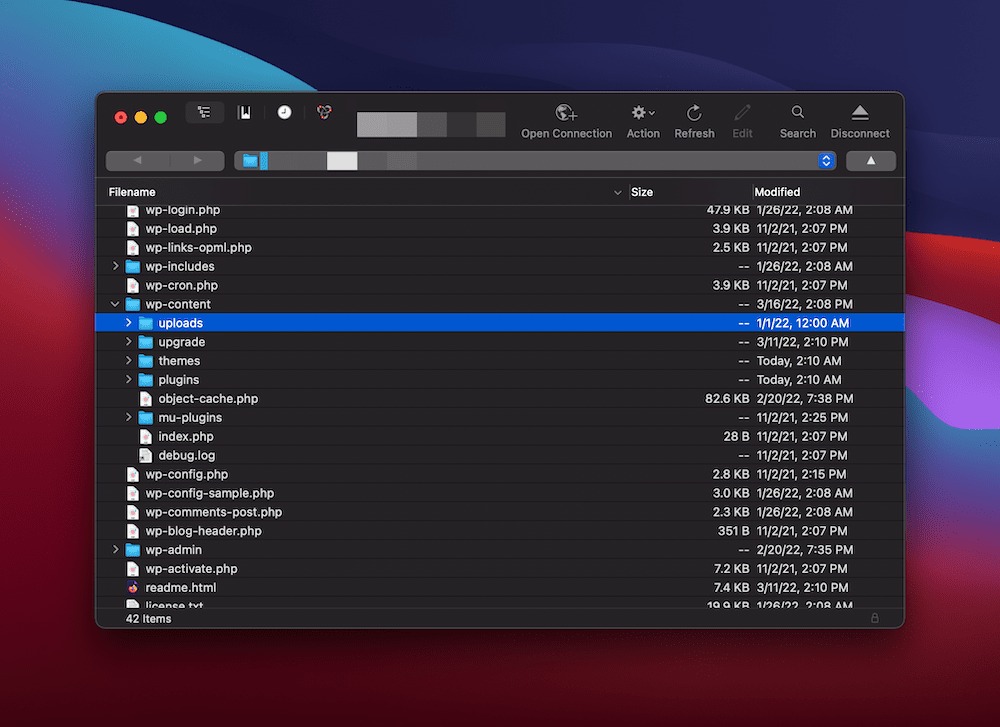
Quá trình thay đổi quyền truy cập sẽ phụ thuộc vào ứng dụng SFTP của bạn. Đối với Cyberduck, hãy vào Info > Permissions. Với FileZilla, sẽ có tùy chọn rõ ràng. Bạn sẽ thấy một số hộp kiểm và một con số ba chữ số:
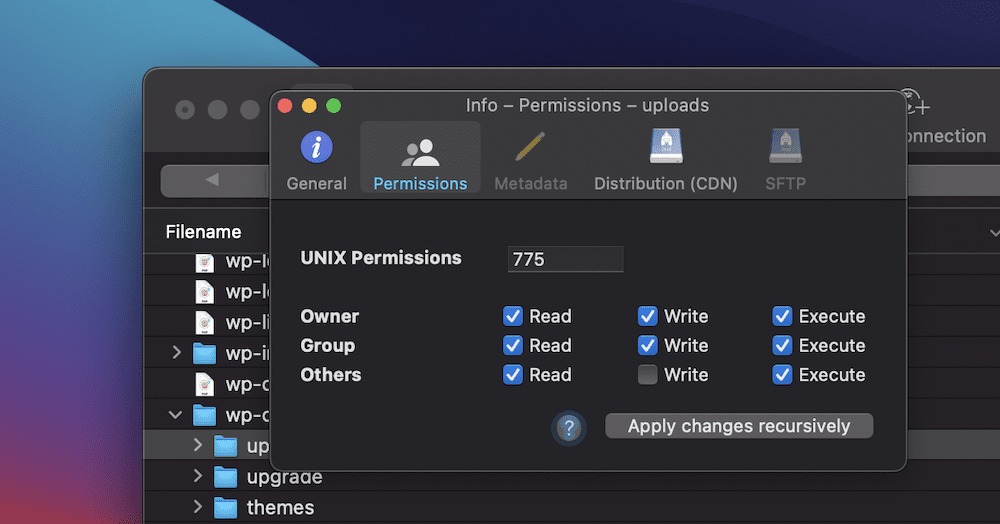
Con số đó nên là 775 để cấp quyền cần thiết cho máy chủ ghi tệp. Khi đã thay đổi số liệu (nếu cần), hãy lưu thay đổi và kiểm tra lại lỗi ‘Upload: Failed to Write File to Disk’ bằng công cụ Tình trạng trang web.
2. Dọn dẹp thư mục tạm thời của WordPress
WordPress – và nhiều ứng dụng khác – sử dụng một thư mục tạm thời để lưu trữ tệp khi chúng được chuyển qua hạ tầng tệp của bạn. Máy tính của bạn cũng sẽ làm điều này – đó là cách điển hình để tải lên và tải xuống tệp giữa các vị trí.
Ví dụ, khi bạn tải lên hoặc tải xuống một tệp, WordPress sẽ lưu trữ nó trong một thư mục tạm thời trước, sau đó chia tệp thành từng phần và chuyển nó vào thư mục uploads. Tuy nhiên, nếu thư mục tạm thời thiếu dung lượng cho tệp đầy đủ, nó sẽ không thể di chuyển đến thư mục uploads. Kết quả là lỗi ‘Upload: Failed to Write File to Disk’.
Mặc dù có thể sẽ tiện lợi nếu có thể dọn dẹp thư mục này từ WordPress hoặc qua SFTP, nhưng hầu hết trường hợp bạn sẽ không thể làm điều này. Thay vào đó, lời khuyên của chúng tôi là liên hệ với nhà cung cấp dịch vụ lưu trữ, trình bày vấn đề của bạn, và yêu cầu họ kiểm tra thư mục tạm thời của WordPress.
3. Kiểm tra giới hạn dung lượng cho trang web và máy chủ của bạn
Một nguyên nhân khác dẫn đến lỗi ‘Upload: Failed to Write File to Disk’ là do thiếu dung lượng máy chủ. Giới hạn dung lượng có thể có nhiều tên gọi khác nhau, nhưng nó là thước đo dung lượng còn lại trên máy chủ của bạn.
Trong hầu hết các trường hợp, bạn có thể kiểm tra điều này từ bảng điều khiển lưu trữ. Bạn có thể phải tìm các số liệu sử dụng – ví dụ, nó có thể xuất hiện ở một góc của màn hình…
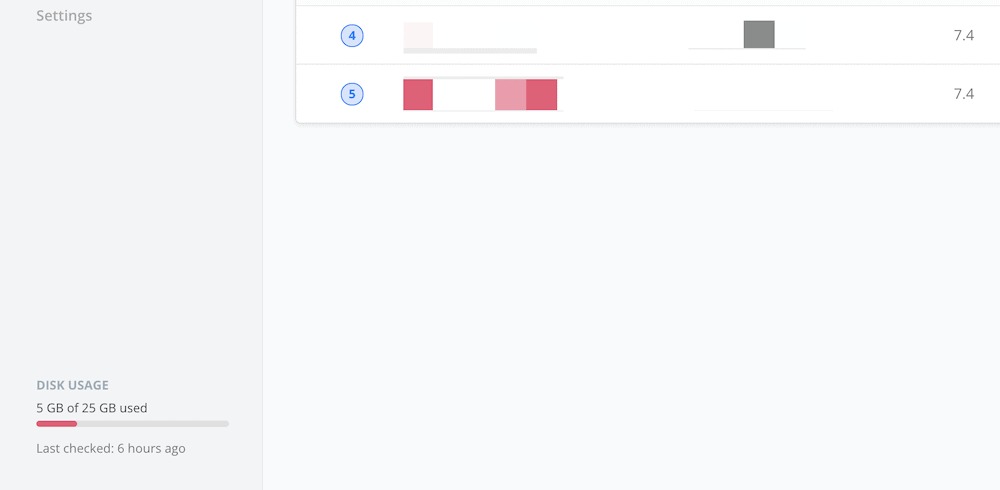
hoặc có thể thấy rõ trong thanh bên, như trong cPanel:
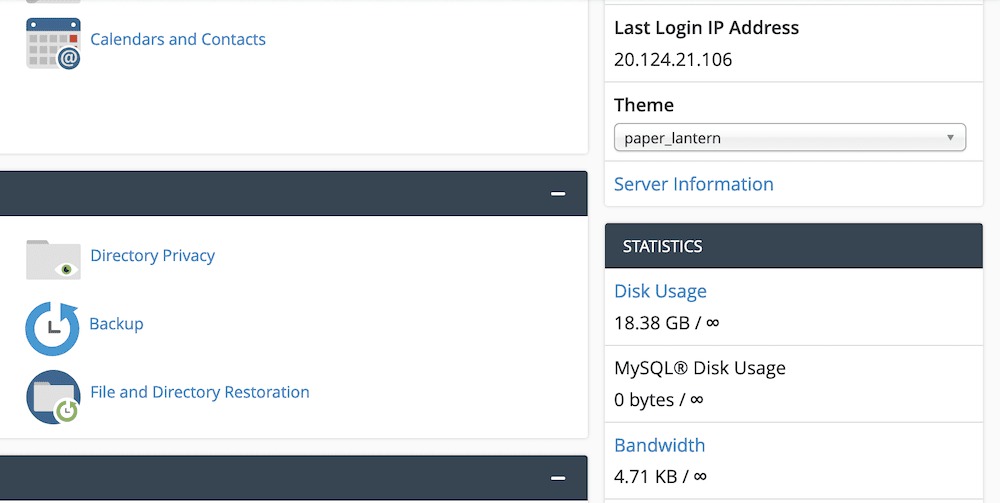
Dù sao đi nữa, bạn sẽ biết ngay nếu đây là vấn đề. Đây có thể là vấn đề phổ biến, đặc biệt nếu bạn sử dụng dịch vụ lưu trữ chia sẻ hoặc gói nhỏ hơn từ nhà cung cấp dịch vụ WordPress được quản lý. Trong trường hợp này, bạn nên nâng cấp gói lưu trữ hoặc chuyển đổi dịch vụ nếu các yếu tố hợp lý.
Kết luận
Không thể tránh khỏi các lỗi trong WordPress, nhưng miễn là bạn có thể khắc phục, mọi thứ sẽ ổn thỏa. Lỗi ‘Upload: Failed to Write File to Disk’ là lỗi thường xuất hiện do quyền truy cập tệp. Bạn sẽ cần một số kỹ năng về SFTP để truy cập máy chủ và khắc phục vấn đề.
Tuy nhiên, có những yếu tố khác bạn cần cân nhắc nếu quyền truy cập tệp của bạn đã phù hợp. Ví dụ, hãy xem xét liệu bạn có cần thêm dung lượng từ nhà cung cấp dịch vụ lưu trữ WordPress của mình không.

